실습 Applet
사용법
|
실습
예제
|
|||||||||||||||||||||
|
int n,min,count=0; printf("Enter a number : \n"); scanf("%d",&n); min = n; count = count + 1;
|
|||||||||||||||||||||
| Step 1. < 실습전 애플릿 초기화 버튼을 클릭하여 주십시요 > |
| 1. 아래 그림에서 처럼 <C 문장 입력 > 란을 통하여 제어구조를 제외한 문장을 입력하게 됩니다. |
| 2. 제어 문장은 <제어구조 문장 입력 > 란을 통하여 입력하게 됩니다. |
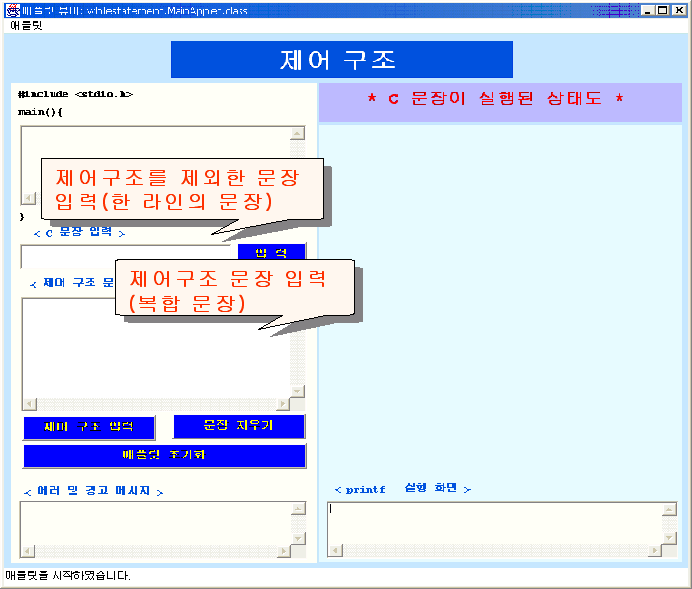
| Step 2 |
| 1. 아래 그림 1에서 처럼 변수 선언 문장을 입력한후 Enter Key 나 입력 버튼을 클릭합니다. |
| 2. 문장에 대한 에러는 <에러 및 경고 메시지 > 창을 통하여 나타나게 됩니다. |
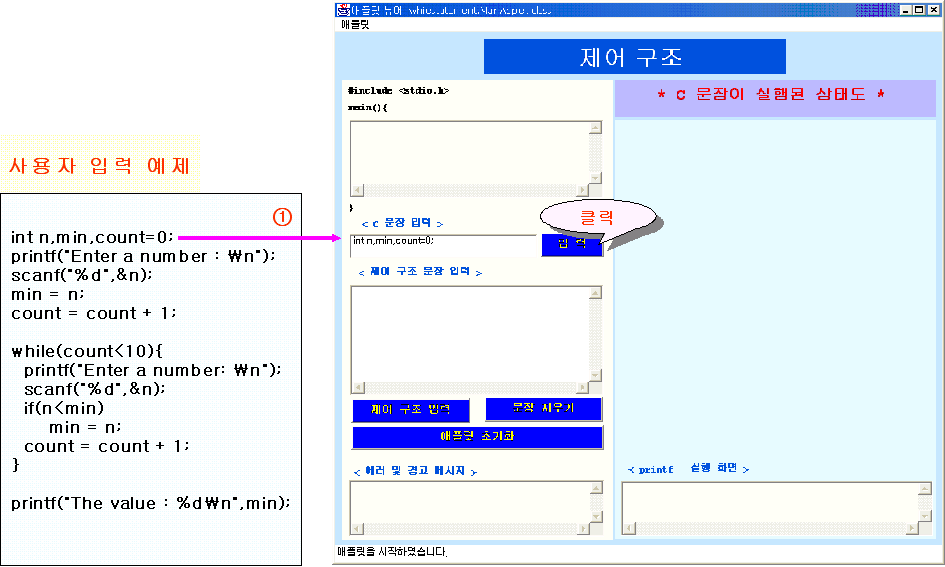
| Step 3 |
| 1. 아래 그림에서 입력되어 실행된 문장은 이미 실행된 문장창으로 옮겨 지고 오른쪽 화면에 해당 변수에 대한 그림이 나타납니다. |
| 2. 즉 여러분은 < C문장 입력 > 란과 <제어구조 문장 입력>란에만 입력가능합니다. 나머지는 입력 불가능합니다. |
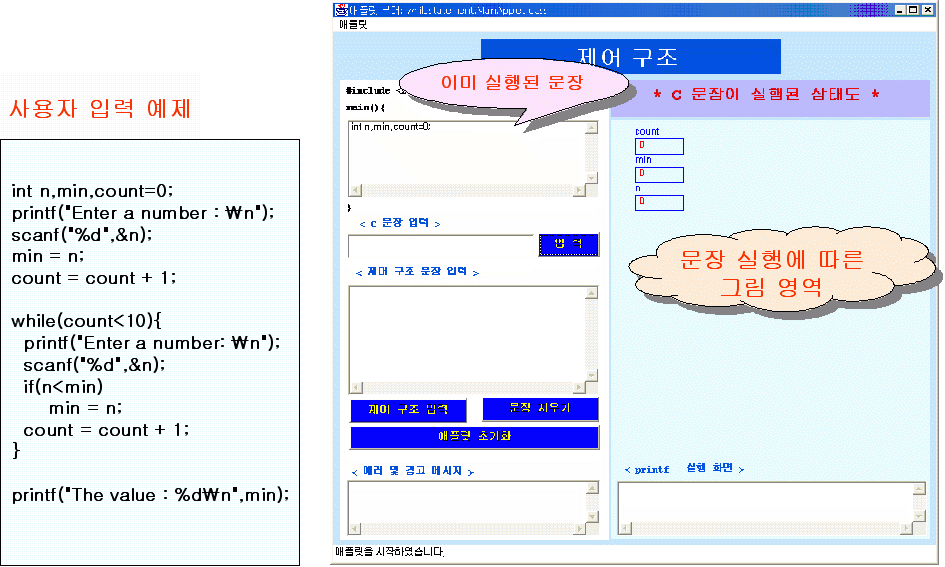
| Step 4 |
| 1. 다음 문장도 아래에서 처럼 제어구조에 해당하는 문장이 아니므로 <C문장 입력>란을 통해 입력하고 버튼을 클릭합니다. |
| 2. 클릭하고 해당문장이 수행하게 되면 오른쪽 하단의 <printf 실행화면>에 결과가 출력됨을 확인할수 있습니다. |
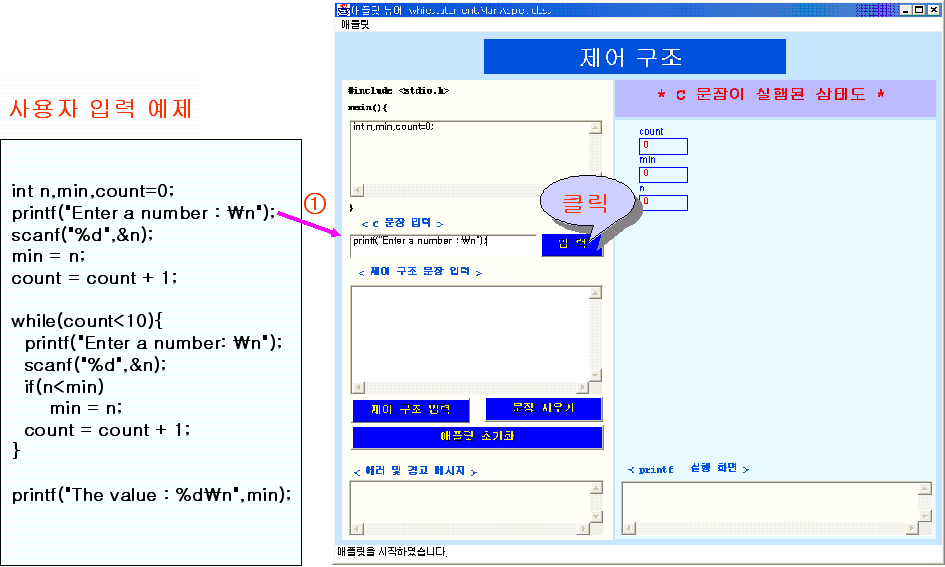
| Step 5 |
| 1. printf()함수 호출에 대한 결과가 나타나게 됩니다. |
| 2. 즉 이미 실행된 문장 창에는 여러분들이 구문을 입력하고 이미 처리 완료된 문장들만 차례대로 나타나게 됩니다. |
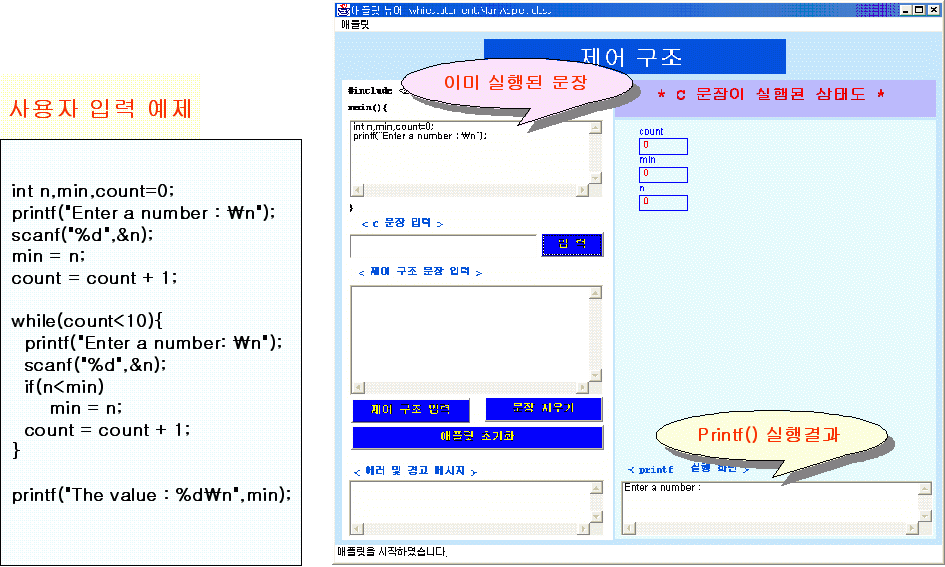
| Step 6 |
| 1. scanf()함수 호출문장을 입력하고 위에서와 마찬가지로 EnterKey나 입력 버튼을 클릭합니다. |
| 2. 클릭후에 조그마한 새로운 입력창이 뜨는것을 여러분은 확인할수 있습니다. |
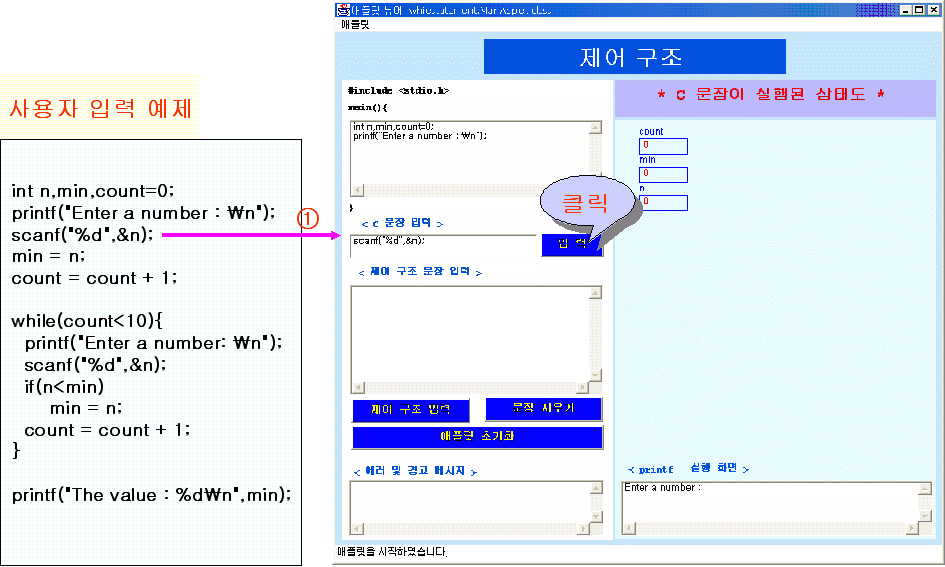
| Step 7 |
| 1. 새로운 창에 입력값을 넣고 입력완료 버튼을 클릭합니다. |
| 2. 클릭후에 오른쪽 상태도에 변수값이 갱신됨을 확인할수 있습니다. |
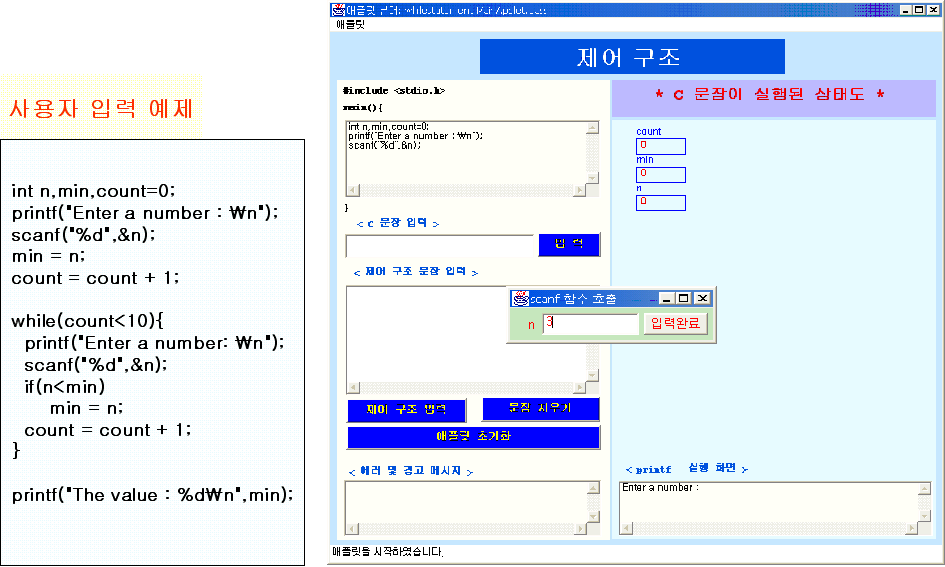
| Step 8 |
| 1. 이와 같이 제어구조가 아닌 문장들을 계속해서 입력하고 실행(입력버튼 클릭)하게 되면 상태도의 그림이 갱신됨을 알수 있습니다 |
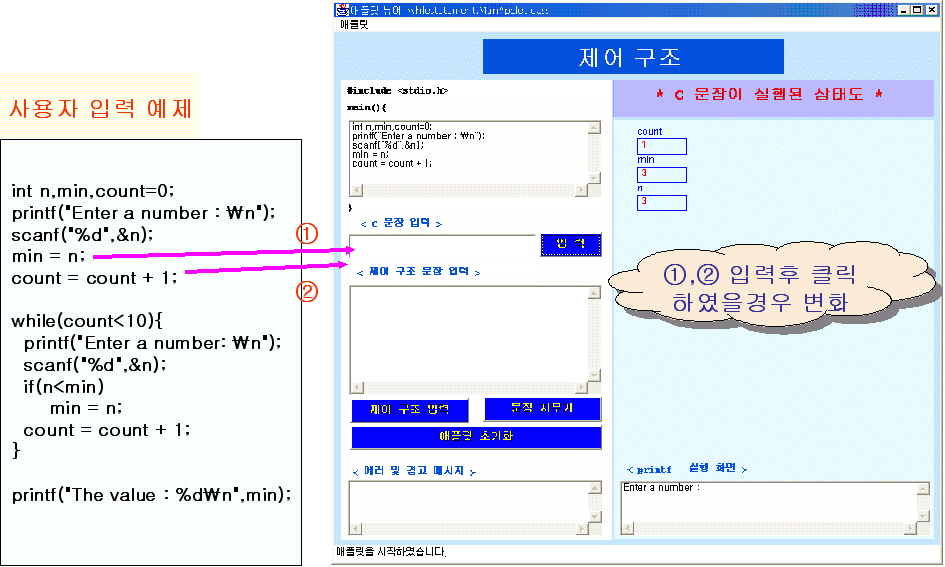
| Step 9 |
| 1. 제어 구조문은 아래와 같이 여러문장이 복합되어 있습니다. 아래에서와 같이 while 문장은 " { " 와 " } " 에 감싸진 문장입니다. 이문장을 <제어구조 문장 입력>란에 입력하게 됩니다. 추후 여러분은 제어구조 문장 내부를 한 단계 한 단계별로 실행하게 될것입니다. |
| 2. 제어구조 입력 버튼을 클릭후에 새로운 창에 생성됩니다. 개인 PC 성능상 조금 시간이 걸릴수도 있습니다. |
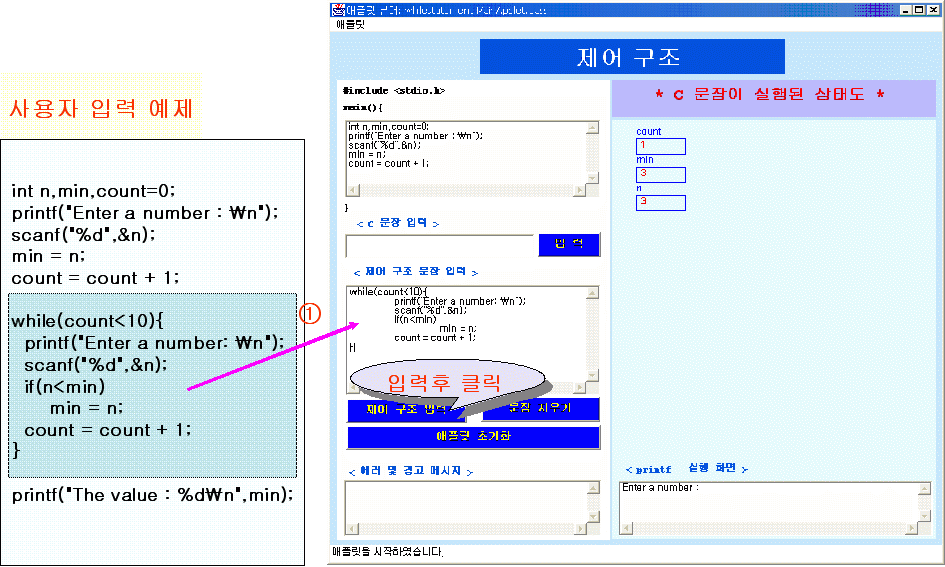
| Step 10 |
| 1. 아래의 그림과 같이 제어구조문장 내부를 실행하기 위한 새로운 창이 생성되었습니다. 여러분은 새로운 창 내부의 단계별 실행버튼을 통해서 제어구조내부 문장을 하나하나씩 실행 할수 있습니다. |
| 2. 여러분은 창 배치를 아래와 같이 하여 제어구조문장이 수행되면서 갱신되는 변수값을 확인하기 바랍니다. |
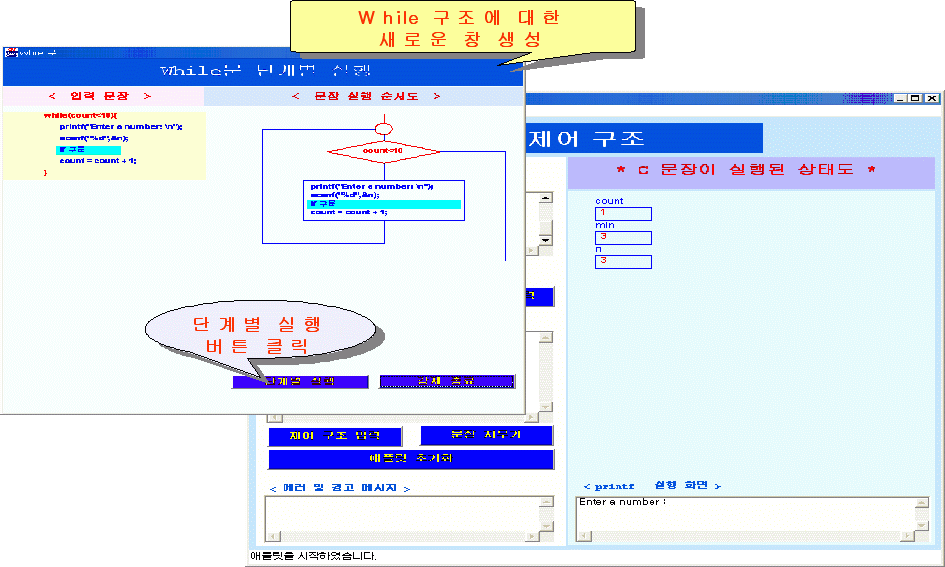
| Step 11 |
| 1. 아래의 그림에서 처럼 제어구조문장과 순서도가 화살표로 매칭되며 실행되는것을 알수 있습니다. |
| 2. 제어구문내부에 다른 제어구조가 중첩되어 있을경우 아래와 같이 박스처리되며 해당 제어구조 문장 수행시 새로운 창을 통해 여러분은 중첩된 제어구조를 단계별로 실행할수 있습니다. |
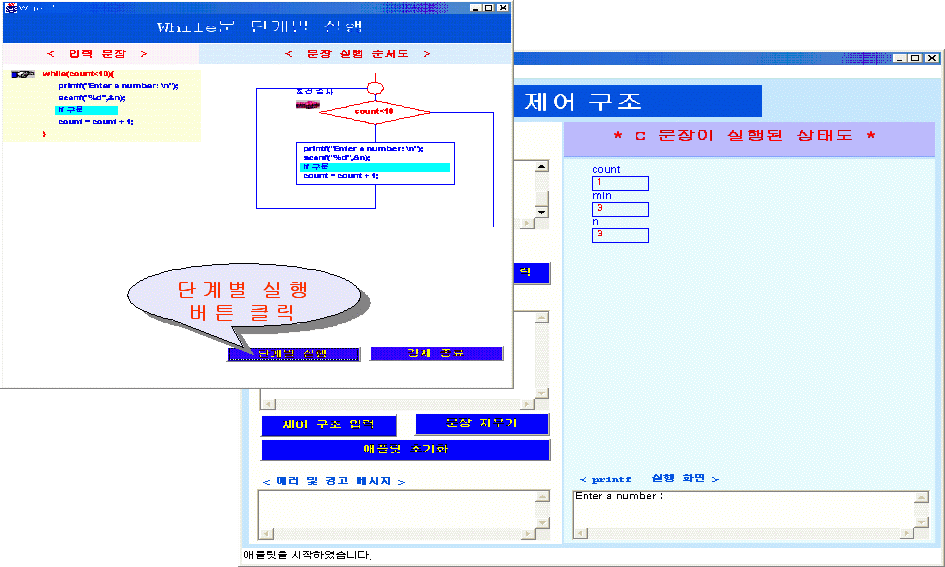
| Step 12 |
| 1. 아래의 그림에서 처럼 제어구조 내부의 printf()함수가 실행되었을때 메인 화면 오른쪽 하단에 문장이 실행됨을 알수 있습니다. |
| 2. 계속하여 단계별 실행 버튼을 통하여 제어구조 내부 문을 실행합니다. |
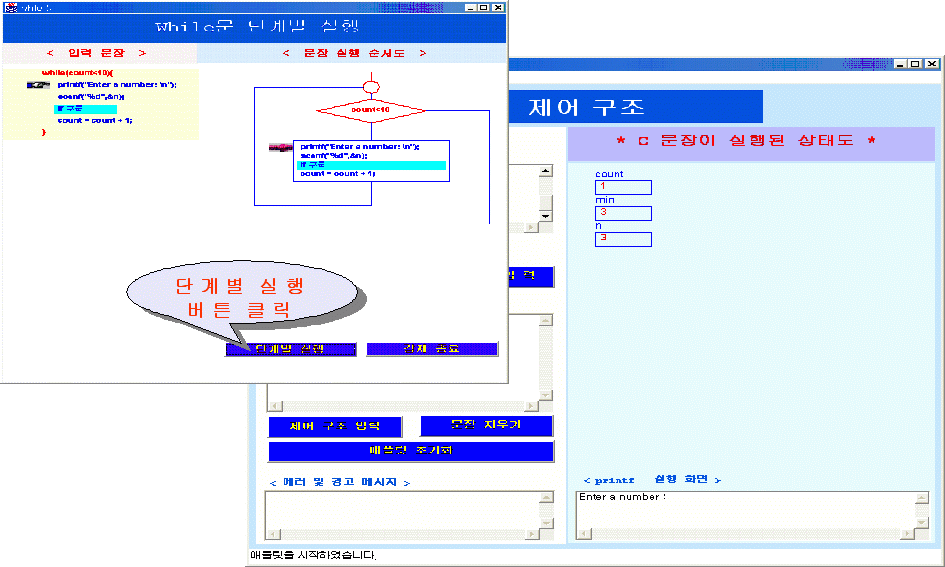
| Step 13 |
| 1. 아래의 그림에서 처럼 scanf()함수가 실행되었을때 위의 경우에서처럼 값을 입력받게 됩니다. |
| 2. 값을 입력하고 입력완료 버튼을 클릭했을 경우 변수값이 갱신되는 것을 여러분은 확인할수 있습니다. |
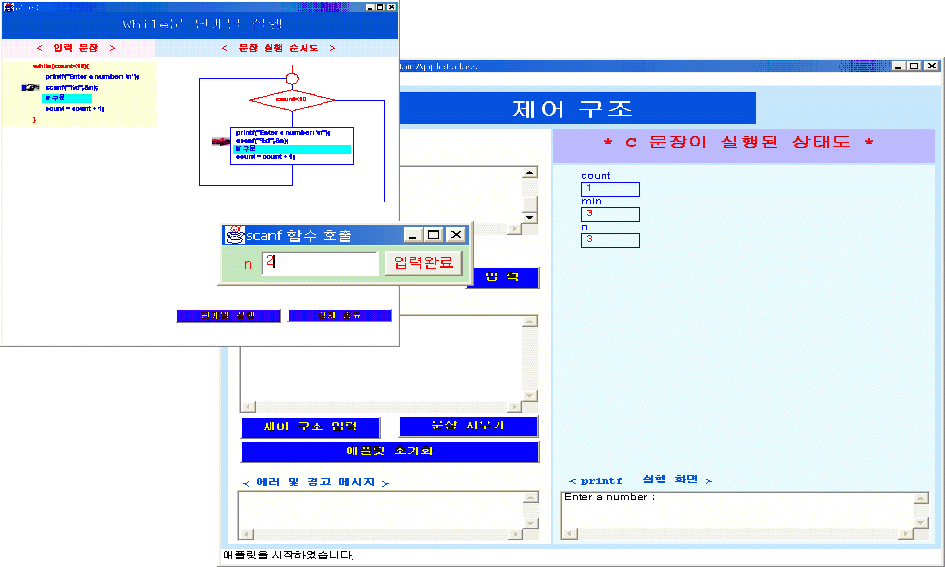
| Step 14 |
| 1. 이번단계는 while 문 내부에 중첩된 if 문입니다. 이때 이 제어구조 내부 문장의 수행상태를 자세히 확인하기 위해서 다시 새로운 창을 통해서 여러분은 내부 if문을 단계별로 수행할수 있습니다. 모든 단계별 실행이 끝날경우 창은 자동으로 사라집니다. |
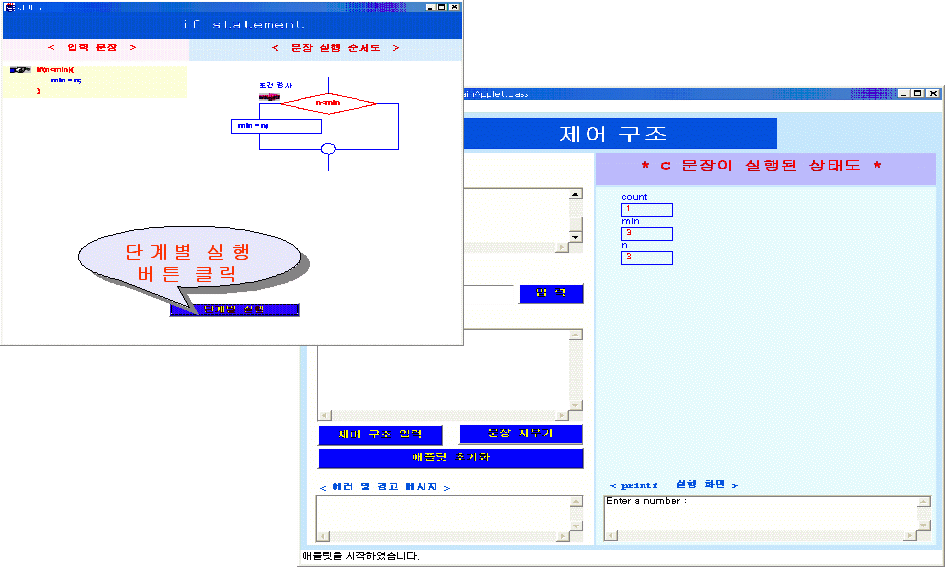
| Step 15 |
| 1. 내부 if문을 모두 수행했을경우 if문 창이 사라지고 다시 while문 수행창으로 돌아와 여러분은 다시 단계별로 while 문 내부를 수행합니다. |
| 2. 계속해서 여러분은 메인 화면의 갱신되는 변수값을 확인합니다. |
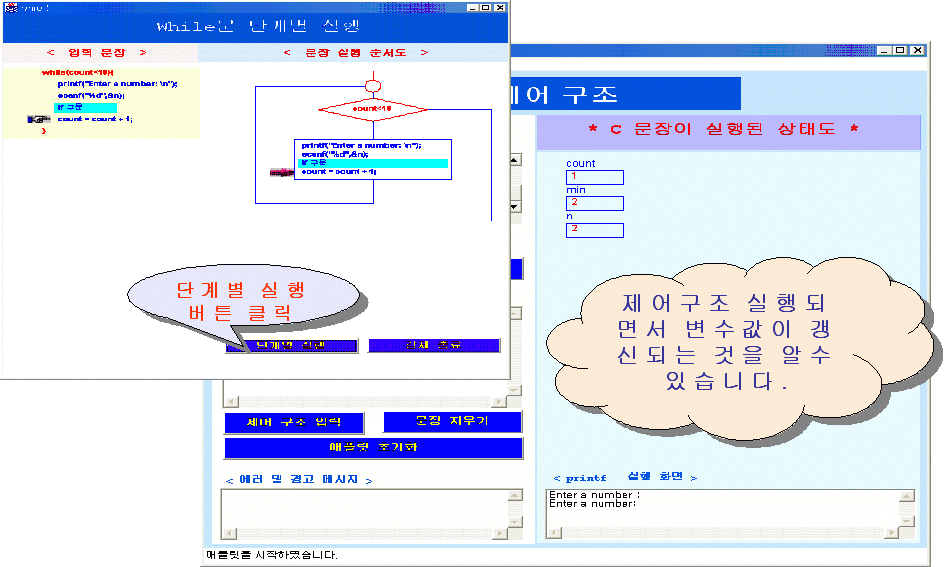
| Step 16 |
| 1. 모든 while 문을 실행 완료 했다고 가정합니다. 아래의 printf() 문장은 제어구조 문장이 아니죠..그럼 이 문장은 어디에 입력해야 할까요? 물론 <C 문장 입력>란에 입력해야겠죠. 제어구조가 아닌문장은 <C문장 입력란>을 통하여 입력합니다. |
| 2. 입력하고 EnterKey 나 입력 버튼을 클릭하는거 잊지 마십시요 |
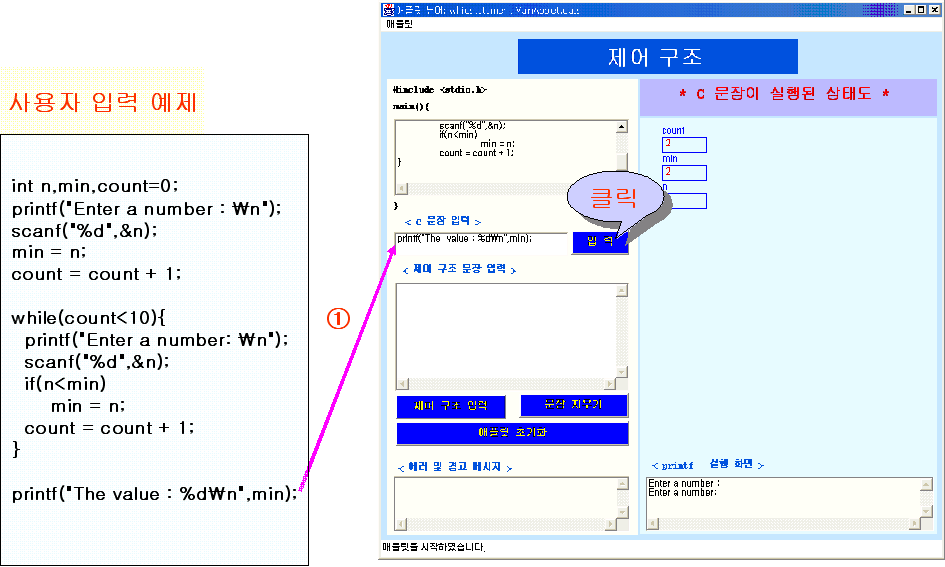
| Step 17 |
| 1. 마지막까지 모든 문장이 수행 되었습니다.화면 오른쪽 하단에 마지막 printf()함수의 실행결과가 출력 되었지요. 또한 지금까지 여러 문장을 수행하면서 변수값도 갱신되었다는것을 알수 있습니다. |
| 2. 여러분이 지금까지 입력한 문장은 이미 실행된 문장창을 통하여 확인할수 있습니다. |
| 3. 다른 문장을 실행하길 원한다면 애플릿 초기화 버튼을 클릭하고 다시 위와 같은 방법으로 문장을 입력해 주십시요 |
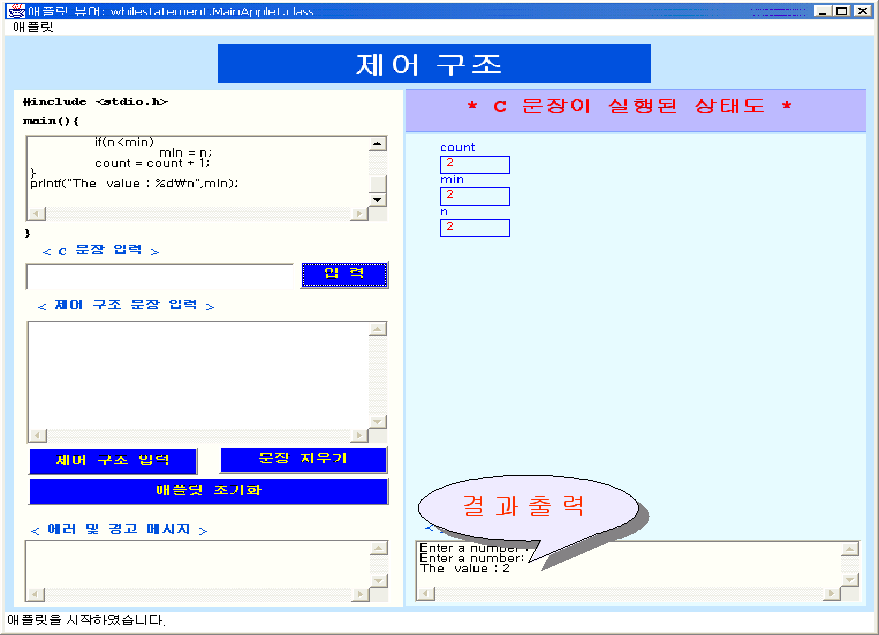
또
다른 예제
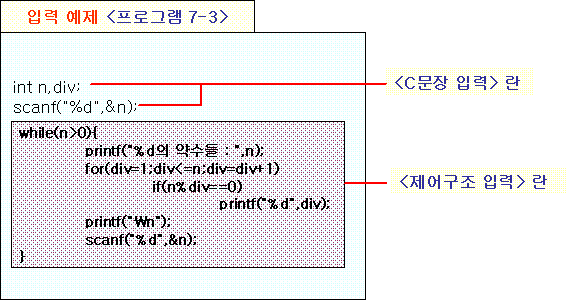
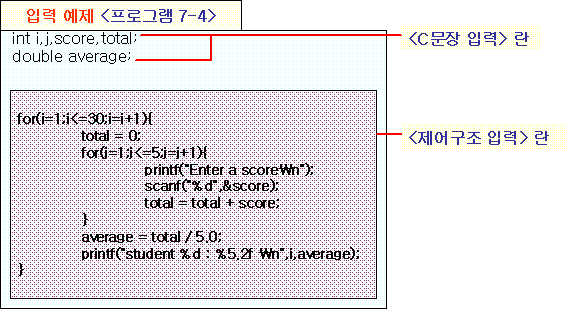
사용법을 이해하시 못하셨거나 궁금한점이 있다면 게시판에 글을 남겨 주세요.